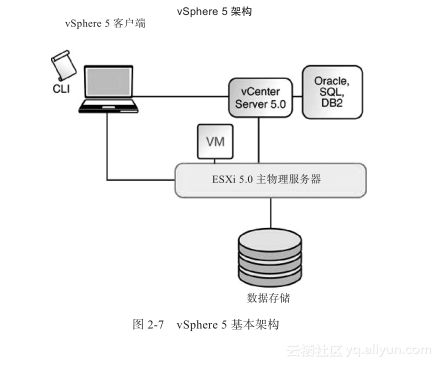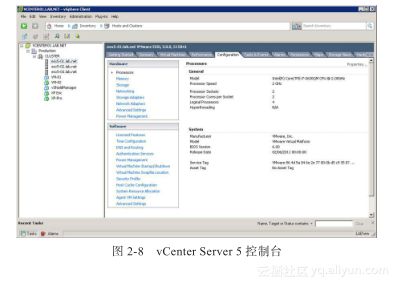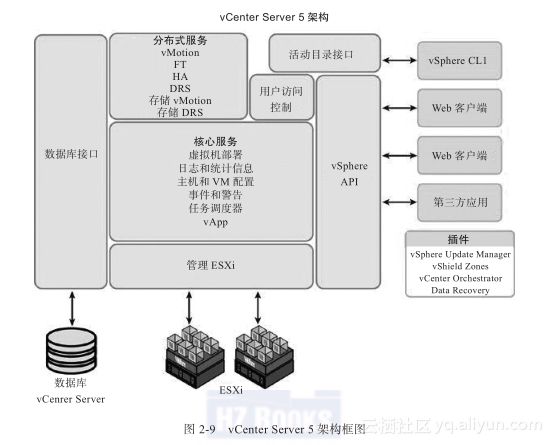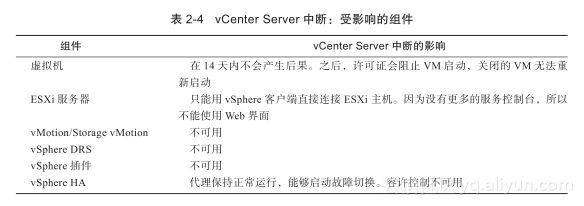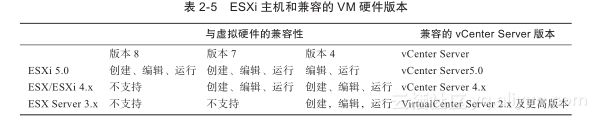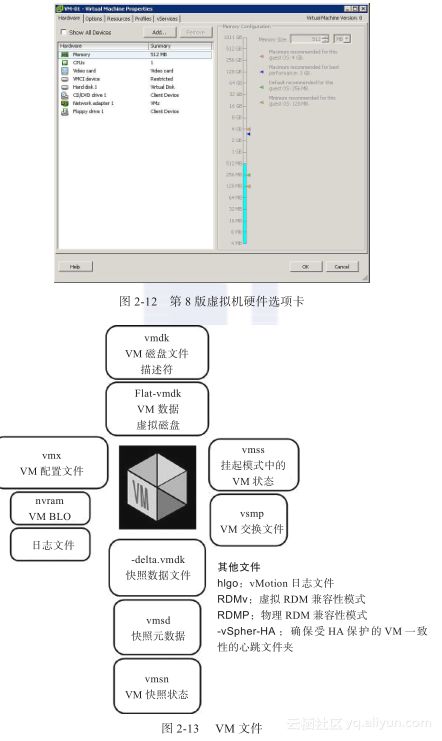《虚拟数据中心构建指南》——2.5 单独销售的软件
2.5 单独销售的软件
下面几节描述的软件产品可以单独购得。
2.5.1 vCenter SRM 5
SRM 5(vCenter Site Recovery Manager 5)是一个业务恢复解决方案,对可能发生在生产站点的事故提供了简单的保护。SRM确保了灾难恢复计划(Disaster Recovery Plan,DRM)的集中化管理,自动化在应急站点上恢复生产的过程。通过SRM 5,管理员能够在不影响生产的情况下进行转移测试,还可以用它进行计划迁移操作。这个版本的新特性如下:
集成主机级别的复制(仅异步模式)
集成的故障恢复(在前一版本中没有)
启用计划迁移
2.5.2 vCenter Converter
物理-虚拟(Physical-to-Virtual,P2V)转换工具能将物理机器转换为虚拟机器。VMware提供了VMware Converter转换工具。这个工具很适合转换少量机器。对于大规模迁移,市场上的其他工具更为适合,因为它们能够工业化这一过程,提供更丰富的功能。
注意:在vSphere 5中,VMware Converter并未以vCenter插件的形式提供,所以必须在独立模式下安装。
2.5.3 vCenter Operation Management Suite
VMware持续投入研究和开发力量,改进vCenter Operation Management Suite这一有力的新工具,认为它是所有云计算项目的组成部分之一。这个套件的价值是为vSphere环境带来可见性,将管理员从手动操作中解放出来的全自动功能,以及主动事故管理。这个工具还通过使用基于配置策略的方法确保了合规性,对管理员部署虚拟化基础架构也有帮助。这个解决方案提供了如下特性:
云计算环境或者扩展的生产环境所需的功能和配置管理
性能管理功能和根源分析功能
环境总体可见性,可关联配置更改和性能异常
用于IT服务的成本分摊功能
跨越过去数月的报告功能
基础架构和应用程序依赖拓扑图
vCenter Operation Management Suite 支持管理员的日常工作,并提供实际输入,帮助实现最佳的虚拟化基础架构规划。图2-6展示了vCenter Oprations界面。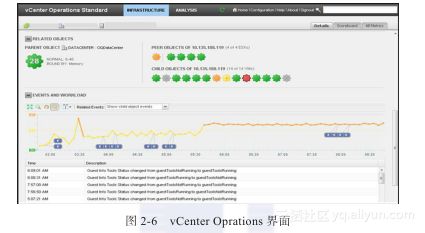
注意:服务提供商是对这个工具感兴趣的主要利益相关方,因为这个工具使它们能够以最优化的方式利用基础架构,从而使它们能够达到很高的整合水平并且更加节约成本。
vCenter Oprations有4个版本:Standard、Advanced、Enterprise、Enterprise Plus。Enterprise Plus版本将分析延伸到物理环境,如表2-3所示。
表2-3 vCenter Operations版本
根据不同版本,包含如下特性。
vCenter Chageback Manager:根据每个VM使用的资源分摊成本。数据来自vCenter Server。
vCenter Configuration Manager:根据预先定义的标准和公司策略进行配置管理,在服务器和软件级别验证合规性。
vCenter Infrastructure Navigator:自动发现应用程序服务、关系可视化和虚拟计算机、存储及网络资源上的应用程序依赖映射。它能够进行基础架构和操作的应用程序感知管理,帮助管理员更好地理解更改的影响。
注意:vCenter Capacity IQ是用于确定虚拟环境使用情况的容量管理工具。这个工具现在完全集成到vCenter Oprations Management Suite,因此它无法单独销售。
vCloud Director:全虚拟化数据中心的一个配置和应用程序部署解决方案。它管理所有虚拟化组件,从机器到虚拟网络,采用和物理数据中心同级别的高安全性。这个解决方案意味着IT资源可以作为服务来利用。
vApp:封装一组VM,将其作为一个虚拟单元管理,简化了部署和日常管理。
其他软件可以用来补充vCenter Operations,包括以下几种。
vCenter Lab Manager:提供测试/开发环境中的自动VM部署,具有快照/回滚功能。
vCenter Service Manager:基于100% Web架构,允许管理员根据信息技术基础架构库(Information Technology Infrastructure Library,ITIL)的思想管理公司的过程—管理事故和问题、更改、配置、服务水平和可用性。
vCenter Orchestrator:自动化某些任务,创建工作流。
vCenter Capacity Planner:提供配置容量情况,以确定未来所需的物理资源。
2.6 vSphere 5技术架构
从技术上讲,vSphere 5是作为虚拟基础架构运行的一套组件。vSphere 5提供许多新的特性,但是其架构(如图2-7所示)大体与vSphere 4相同。
架构中的基本组件如下。
vCenter Server:提供基础架构中所有ESXi服务器的集中化管理,由数据库服务器支持:Oracle、Microsoft SQL 、IBM DB2和Microsoft SQL Server 2008 Express。
ESXi 5.0主机服务器:基础架构的核心。
ESXi 5.0是虚拟化管理器,是一个虚拟化层,可以在一台物理机器上运行多个操作系统。ESXi服务器直接连接到vCenter Server,其操作由vSphere Client接收。
数据存储:基础架构存储空间。
数据存储是数据中心物理存储资源的虚拟表现形式。它通过提出VM存储的标准模型,简化了市场上各种存储类型和解决方案的复杂特性。
vSphere Client:基础架构的用户界面。
vSphere Client是必不可少的组件,因为它是创建、管理和监控VM及ESXi主机所必需的界面。vSphere Client可以直接连接到一台ESXi服务器或者 vCenter Server。
vSphere Web Access:Web界面。
这个Web界面是用Adobe Flex开发的,在虚拟和ESXi机器上进行基本管理和配置操作。允许在基于Windows和Linux的平台上从一个简单的浏览器来管理虚拟环境而不需要安装vSphere Client。
虚拟机(VM): 代表一台服务器及其操作系统、应用程序和数据。
下面几节将深入研究vSphere 5的两个重要组件的架构细节:vCenter Server 5和ESXi 5虚拟化管理器。
2.6.1 vCenter Server 5
vCenter Server 是虚拟基础架构的集中管理工具。它监控和管理ESXi主机服务器和VM中的所有活动。每个vCenter Server 5安装能够管理最多1000个主机服务器和100 000个VM。图2-8展示了 vCenter Server 5控制台。
图2-9说明了vCenter Server 5的架构。
vCenter Server 5的组件有用户访问控制、基本服务、分布式服务、插件和接口。vCenter Server 可以安装在VM或者物理服务器上,但是只能安装于64位Microsoft Windows环境中。对于小规模环境,也可以使用一个称为vCSA的vCenter Appliance,该用具基于Linux SUSE。
建议:因为vCenter Server 是VMware架构中不可或缺的元素,这个服务器需要很高的服务水平。因此,为了从VMware的HA特性中得到好处,VMware建议将其安装在VM上,而不是物理服务器上。对于vCenter Server VM,建议禁用DRS并赋予HA高优先级。
vCenter Server 是虚拟基础架构的集中化管理工具。VM可以在没有vCenter Server 的情况下工作,但是如果有些功能没有它就无法运行。表2-4详细地列出了停止vCenter Server 对各个组件的影响。
1.vCenter Server数据库
vCenter Server数据库是虚拟基础架构数据库。每个VM、主机、用户等的状态都存在于vCenter Server数据库中。该数据库在vCenter Server安装时进行安装和配置,可以位于vCenter Server的本地机器或者远程机器上。支持的数据库有Oracle、Microsoft SQL 和IBM DB2。Microsoft SQL Server 2008 Express可以用于最多5个ESX和50个VM的小规模部署。
2.vCenter 链接模式
vCenter 链接模式能够连接到基础架构中的任何vCenter Server实例,虚拟化和管理组成群组的所有对象。这简化了管理员的工作,他不需要连接到每个vCenter Server实例,能够在一个客户管理控制台中拥有对基础架构的全局视图。管理员一次性定义各个角色,就能将它们应用到群组中的所有vCenter实例。
这种模式使用Microsoft活动目录应用模式(Active Directory Application Mode,ADAM)(随vCenter Server自动安装,基于轻量级目录访问协议(Lightweight Directory Access Protocol,LDAP))存储,并在不同vCenter Server实例间同步数据。这种模式可以在安装vCenter Server或者集成后安装时进行配置。下列数据在不同实例之间复制:
登录信息(IP地址和端口)
证书
许可证信息
用户角色(每个用户可以查看和操作自己有权限的实例)
如果几个域之间存在信任关系,链接模式组中的vCenter Server实例可以位于不同的域。
注意:vCenter链接模式组不是一个vCenter Server HA解决方案。它方便了从单个控制台对基础架构各vCenter实例进行管理。要确保HA能力,可以使用vCenter Server Heartbeat。
3.vCenter Server Heartbeat
vCenter Server Heartbeat是为vCenter Server提供HA的一个特性。它还提供了vCenter Server和其他服务中断时的故障切换管理。故障切换在主机服务器无响应时触发。在这种情况下,被动服务器立即接管主动服务器的角色。主机服务器和辅助服务器可以由两个物理服务器、两个VM或者一个物理服务器和一个VM组成。
服务中断可能由物理服务器停转、网络相关问题、SQL数据库或者应用本身引起。
vCenter Server Heartbeat保护如下服务:
vCenter Server
ADAM
vCenter Management Web Server
更新管理器
Guided Consolidation Service
Orchestrator
4.vSphere 更新管理器
vSphere更新管理器(VUM)能够进行不同vSphere版本更新和补丁的集中和自动化管理。
更新管理器可以用于如下工作。
升级ESXi主机(VMkernel)
安装和更新第三方软件(例如,Nexus 1000v、PowerPath/VE)
升级VM虚拟硬件和VMware Tools
更新到新版本的VMFS
VUM执行如下任务。
直接连接到VMware网站搜索ESX相关补丁,以收集最新的补丁。
Update Manager收集的信息用于定义基线。基线有两类:升级基线(upgrade baseline)定义主机服务器、VM或者虚拟用具要求的版本级别;补丁基线(patch baseline)定义必须应用的更新级别。
vSphere Update Manager分析ESX主机服务器和VM的状态,将其与管理员定义的基线对比。分析完成后,不符合的机器将被标记为需要升级补丁。
1)对虚拟机应用补丁
为了减少应用补丁导致VM停止服务的风险,更新管理器可以在应用VMware Tools或者虚拟硬件更新之前获得VM状态的一个快照,这些快照的存储时间由管理员定义。
2)对ESX主机服务器应用补丁
vSphere Update Manager还允许在使用VMware DRS的ESX主机服务器上进行无中断补丁应用。它将主机置于维护模式并将VM热迁移到其他主机,然后应用补丁。在补丁应用之后,主机离开维护模式,ESX服务器上的VM可以回到生产模式。然后,VUM为群集的下一台主机应用补丁。
注意:使用vSphere Update Manager 5时,不再允许维护VM应用程序补丁和OS补丁,为了进行这些操作,你必须使用软件交付工具,例如Microsoft的系统中心配置管理器(System Center Configuration Manager ,SCCM)或者Windows服务器更新服务(Windows Server Update Services,WSUS)或者IBM的Landesk或Tivoli。
5.vCenter API
VMware为vCenter Server提供API。软件编辑器和集成器可以开发自己的解决方案并提供增值产品和功能,补充VMware所提供的产品。
6.vCenter Server插件
插件由客户端和服务器端组成。安装服务器插件时,它注册到vCenter Server,可以通过vSphere Client从客户端下载。VMware提供某些可选插件,包括更新管理器、站点恢复管理器、数据恢复和自动部署。
7.vCenter Server Appliance
vCenter Server Appliance(vCSA)是一个预包装的64位SUSE Linux Enterprise Server 11。它包含了一个嵌入式数据库(DB2 Express),能够管理最多5个ESXi服务器和50个VM,也可以连接到外部Oracle或者IBM DB2数据库。
利用这一用具就不需要购买Windows许可证,从而降低了总拥有成本(total cost of Ownership,TCO)。部署操作也得以简化,需要做的所有工作就是将开放虚拟化格式(Open Virtualization Format,OVF)文件导入到vSphere 5平台。更新也因为更新管理器而变得更加简单。在管理员的层面,与vSphere Client的连接没有什么差别。
用具的配置可以通过Web界面完成,验证则通过活动目录或者网络信息服务(Network Information Service,NIS)进行。
vCSA支持所有经典的VM功能(例如,HA、快照或者vStorage API for Backup)。
vCSA VM配置如下:
两个vCPU
8GB vRAM
1个vNIC
两个vDisk
vDISK 1:5.3GB “精简盘”
vDISK 2:25GB“原盘”
在第一版中,vCSA有如下限制:
不支持第三方软件插件,也不支持SQL Server数据库。不支持链接模式和IPv6。
vCenter Server Appliance与vSphere和vCenter许可证分开销售。
2.6.2 ESXi 5虚拟化管理器
ESXi 5是组成vSphere 5基础架构核心的虚拟化管理器。它是允许多个操作系统运行于一台物理机器上的虚拟化层。这个144MB的版本被称作“轻量” 是因为它没有任何服务控制台。有些制造商将ESXi直接集成到服务器内部存储、USB key或者SD卡。
这个版本的优势如下:
ESXi提供轻量级的144MB架构,而前一个版本具备服务控制台,大小为2GB。
加强安全性,需要的维护操作(如OS补丁和更新) 更少。
ESXi可以加载到内存而无需启动盘(这要归功于自动部署)。
1.ESXi 5组件
图2-10提供了ESXi 5组件架构的框图。
ESXi 5.0包含下列主要组件:
虚拟化层
VM
2.虚拟化层
虚拟化层有两个组成部分:虚拟机监视器( Virtual Machine Monitor,VMM)和VMkernel。
虚拟化层始终为给定的VM提供相同的虚拟硬件(vNIC、vSCSI),对VM隐藏各种不同的硬件组件。该层允许VM并发操作,并负责主机服务器的资源共享。
每个VM拥有自己的VMM实例。VMM执行所有虚拟CPU指令,它确保VM内存和主机系统内存之间的通信。VMM拦截来自VM的I/O请求并将它们提交给VMkernel。VMM还控制启动时的保证最低分配量(例如内存、磁盘),以及它们之间的隔离。
VMkernel是虚拟化的核心和推动力,它是完全由VMware开发的(ESXi 5为64位系统)。VMkernel控制和管理服务器的实际资源,它用资源管理器(Resource Manager)排定VM顺序,为它们动态分配CPU时间、内存和磁盘及网络访问。它还包含了物理服务器各种组件的设备驱动器—例如,网卡和磁盘控制卡、VMFS文件系统和vSwitch。
注意:许多人认为ESX和VMkernel是基于Linux发布版本的,因为它们能够使用Linux命令提示符(从早期版本的服务控制台)。事实并非如此,VMware也非常清晰地表明这一观点:VMkernel是一个专利产品。但是,早期版本的服务控制台确实是Red Hat Enterprise的一个修改版本,可能用来启动ESX。还要注意,ESXi自己能够启动,不需要服务控制台。
注意:ESX旧版本中的服务控制台是一个命令行接口,可以授权访问VMkernel,修改和配置ESX主机服务器参数,也可以用于加强ESX。为了安全性和稳定性的原因,这个服务控制台被从虚拟平台中删除 ,代之以更加轻量的ESXi版本。
3.虚拟机
虚拟机(VM)由客户操作系统(Operating System,OS)和虚拟硬件组成(见图2-11)。
主机(或称ESXi主机)是安装ESXi的主物理服务器。客户操作系统是安装在虚拟机上的操作系统。虚拟硬件由虚拟网卡(virtual NetworkIng Card,vNIC)、vSCSI和vCPU等虚拟组件组成。
vSphere 5中推出的第8版虚拟硬件提供如下支持:
VM中可有32个vCPU和1TB vRAM
一个3D虚拟卡(用于支持Windows Aero)
通过vSphere Client以客户模式连接USB设备的可能性
一个USB 3.0控制器
智能卡阅读器支持
UEFI BIOS
用于BIOS启动顺序的配置API
E1000e高性能网卡(仅可用于某些操作系统)
通过图形界面配置多核配置(没有高级参数)
硬件版本早于第8版的VM可以在ESXi 5.0主机中正常工作,但是无法使用所有功能。例如,使用版本7,无法使用32个虚拟处理器。表2-5概述了虚拟硬件版本和各代ESXi主机之间的兼容性,图2-12展示了Virtual Machine Version 8 Hardware(第8版虚拟机硬件)选项卡。
VM封装在文件中,这些文件包含了VM中运行的所有硬件和软件的状态。组成VM的文件如图2-13所示。
下面的列表简单地描述了图2-13中所示的文件。
vmdk:对应一个元数据文件。这个虚拟磁盘描述(可编辑文件)提供指向.flat-vmdk文件的链接。
flat-vmdk:最重要的文件,因为它是VM的虚拟磁盘,包含了VM的所有文件:操作系统、应用等。
vmx:包含VM的所有配置信息和实际参数,如内存大小、硬盘大小、网卡信息和MAC地址。它是VM创建时首先创建的文件。
nvram:包含VM BIOS状态。
log:跟踪VM的活动。存在多个日志文件,它们对于诊断问题很有用。VMware支持服务使用这些文件。VM关闭和重启或者文件达到高级配置选项中定义的最大大小时会创建一个新的日志文件(vCenter高级选项:log.rotate size和logkeepOld)。
vmss:在VM挂起时创建。这个文件包含了活动内存的全部内容。当VM重新投入服务时,vmss文件的内容返回到服务器的RAM,创建与VM挂起前相同的工作环境。
vswp:在VM启动时自动创建。该文件作为VM的内存交换。如果无法创建该文件,VM就无法启动。
快照初始化时,创建如下文件类型。
-delta.vmdk:在获得一个VM快照时创建和使用。在快照创建的时候,原始的vmdk文件进入静止(quiesced)状态,并被改为只读状态。原始文件中不再写入更多的数据。例如,00000#.vmdk包含了与快照相关的元数据。
vmsd:包含快照信息和元数据,包括相关vmdk和vmsn的名称。创建一个包含所有快照信息的文件。每个快照都创建一个vmsn文件。文件名使用递增的数字。例如,Snapshotxxx.vmsn包含某个快照的状态,该快照包含了建立快照时运行中的VM状态。
其他文件如下所示。
hlog:vMotion日志文件。
RDMv:虚拟兼容性模式中的原始设备映射。
RDMp:物理兼容性模式中的原始设备映射。
vSphere HA:包含特殊文件的一个特殊文件夹。例如,host-xxx-hb、Poweron和Protectedlist是vSphere HA 用于心跳和受保护VM一致性的文件。
mutx:用作模板。
提示:不正确地编辑这些文件可能导致VM失效。最好是保持这些文件的原貌。如果必须编辑,预先保留备份是必不可少的。
4.VMware Tools
使用VMware Tools, 客户操作系统的虚拟硬件就能完美地与ESXi集成。VMware添加了如下组件:
优化的驱动程序,如vmxnet、LSI Logic SCSI和SAS
用于VM静止快照的同步(SYNC)驱动程序
内存气球驱动程序(vmmemctl)
VM 心跳
时间同步
干净地关闭VM的可能性
向Perfmon添加动态链接库(Dynamic Link Library,DLL)的可能性
VMware Tools极大地改进了图形显示和鼠标移动,并添加了有用的特性,例如,在VM启动之后添加脚本的选项。VMware Tools必须在每个操作系统上安装。